
Noen ganger kan du støte på en veldig ubehagelig fiasko når kjørbare filer av en rekke programmer ikke startes eller lanserer dem, fører til en feil. La oss håndtere hvorfor dette skjer og hvordan å bli kvitt problemet.
Forårsaker og løser problemet med exe
I de fleste tilfeller brukes viral aktivitet av kilden til problemet: Problemfiler er infisert eller skadet av Windows-registeret. Noen ganger kan årsaken til problemet være et feil arbeid med den innebygde brannmuren eller en "dirigent". Vurder løsningen av hvert av problemene i rekkefølge.Metode 1: Gjenopprette filforeninger
Ofte angriper skadelig systemregisteret, som fører til en rekke feil og feil. I tilfelle av problemet som er under vurdering, skadet viruset Filforeningen, som et resultat av hvilket systemet bare ikke kan åpne EXE-filer. Gjenopprett de riktige foreningene kan være som følger:
- Åpne Start-menyen, skriv inn Regedit Search-linjen og trykk Enter. Høyreklikk deretter på filen som er funnet og velg alternativet "Start på vegne av administratoren".
- Bruk Windows-vinduene "Registerredigering til å gå til neste måte:
HKEY_CLASSES_ROOT \ .EXE.
- Dobbeltklikk på LKM av parameteren "Standard" og skriv EXEFILE-alternativet i feltet "Verdi", og klikk deretter OK.
- Neste i HKEY_CLASSES_ROODE-grenen, finn den exefile-mappen, åpne den og gå langs Shell / Open / Command Path.

Åpne standardoppføringen igjen og sett "% 1"% * parameteren i feltet "Verdi". Bekreft operasjonen ved å klikke på "OK".
- Lukk Registerredigering og start datamaskinen på nytt.



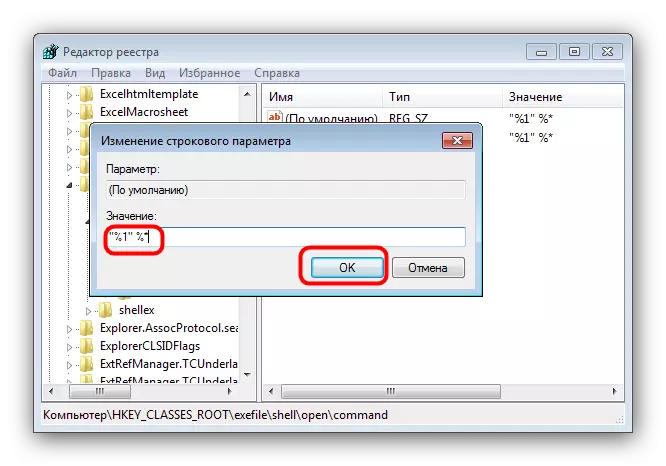
Denne metoden bidrar i de fleste tilfeller, men hvis problemet fortsatt er observert, les videre.
Metode 2: Deaktiver Windows-brannmur
Noen ganger kan årsaken som EXE-filene ikke kjøres, bygges inn i Windows-brannmur, og slå av denne komponenten, vil spare deg for problemer med lanseringen av filene i denne typen. Vi har allerede vurdert prosedyren for Windows 7 og flere nye versjoner av OS, koblingene til detaljerte materialer presenteres nedenfor.

Les mer:
Deaktiver brannmur i Windows 7
Deaktiver brannmur i Windows 8
Metode 3: Endre lydkretsen og kontokontrollen (Windows 8-10)
I sjeldne tilfeller på Windows 8 og 10 kan problemer med EXE-starten ikke kunne fungere i systemkomponenten i UAC som er ansvarlig for varsler. Problemet kan korrigeres ved å gjøre følgende:
- Klikk på PCM på Start-knappen og velg "Kontrollpanel" i menyen
- Finn "Sound" i kontrollpanelene og klikk på den.
- I vinduet Sound System Properties, gå til "Sound" -fanen, og bruk rullegardinlisten "Sound Scheme" der du velger alternativet "uten lyd" og bekreft endringen ved å trykke på "Apply" og "OK" knapp.
- Gå tilbake til "Kontrollpanel" og gå til "User Accounts" -elementet.
- Åpne siden "Administrer brukerprofiler", hvor du klikker på "Endre kontokontrollinnstillinger".
- I det neste vinduet, flytt glidebryteren til den nedre posisjonen "Aldri varsle", etter å ha klikket på "OK" for å bekrefte.
- Vedta 2-3 trinn igjen, men denne gangen angir lydskjemaet til "standard" -posisjonen.
- Start datamaskinen på nytt.


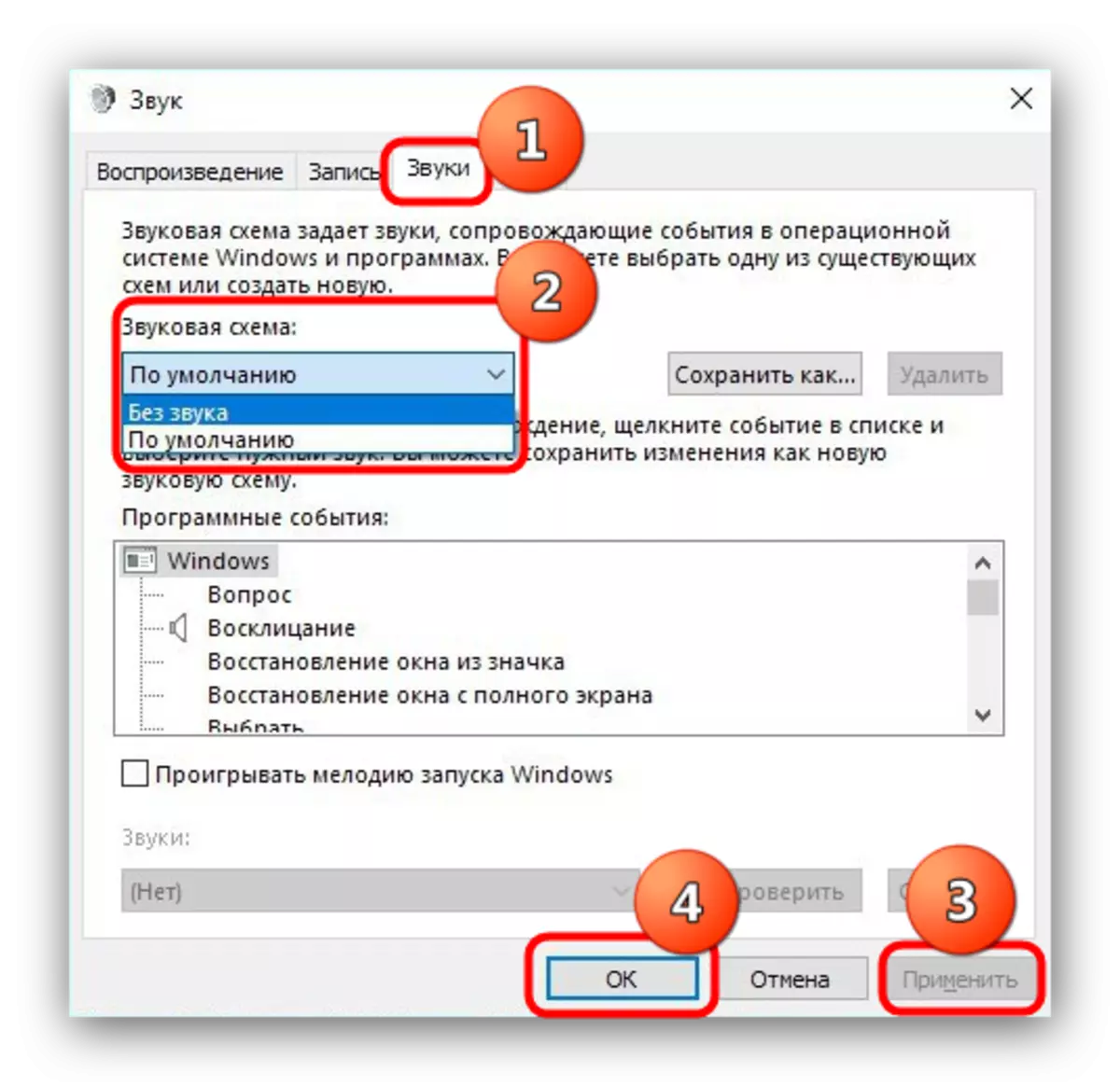
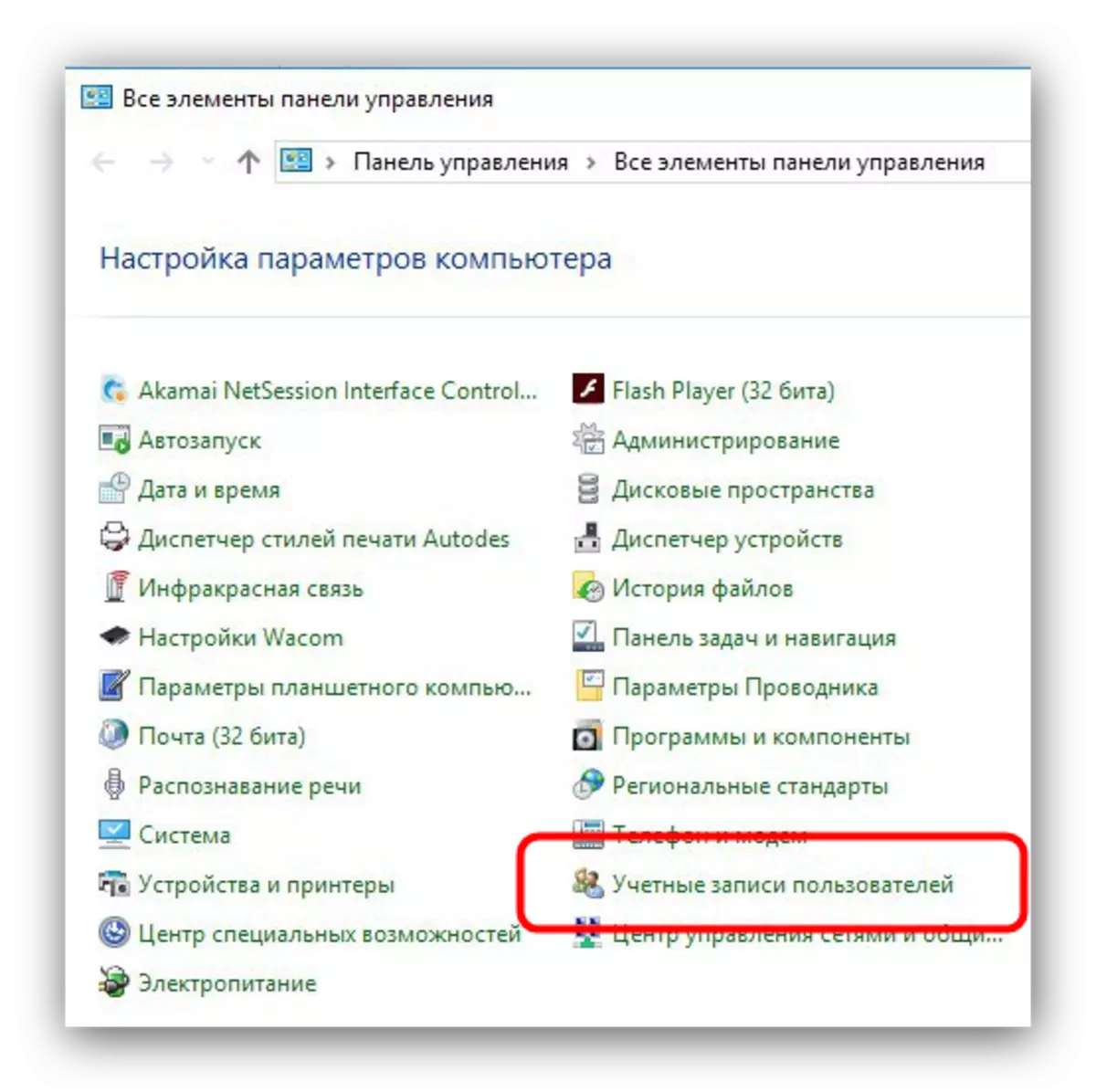
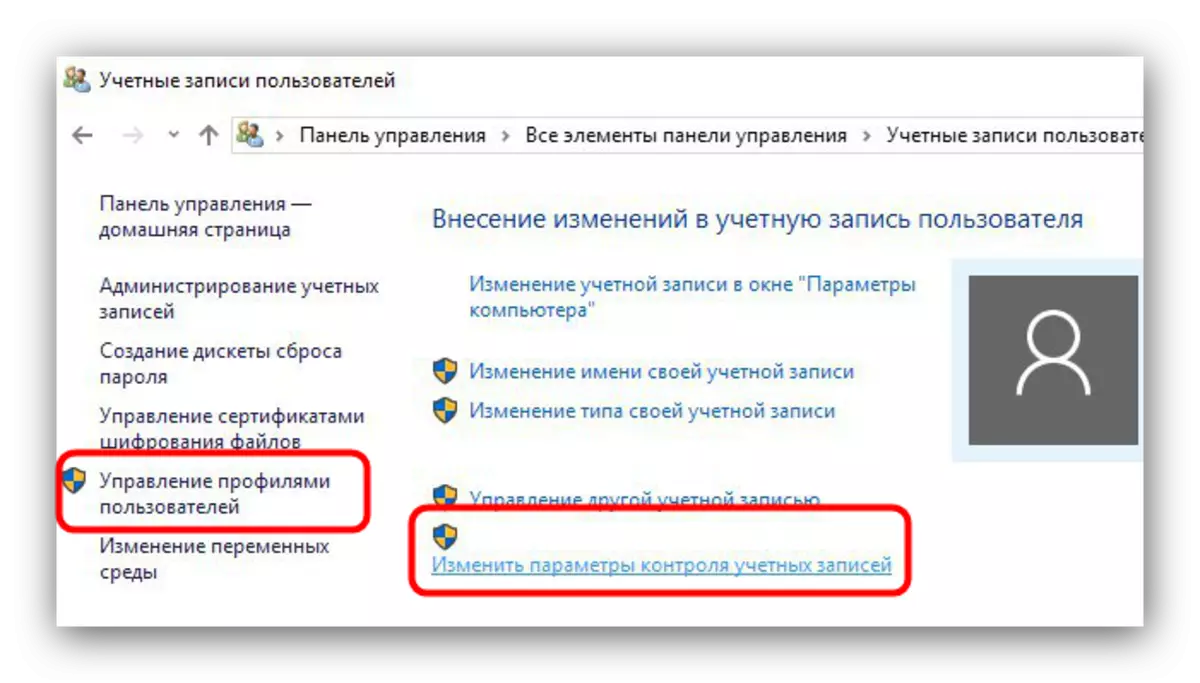
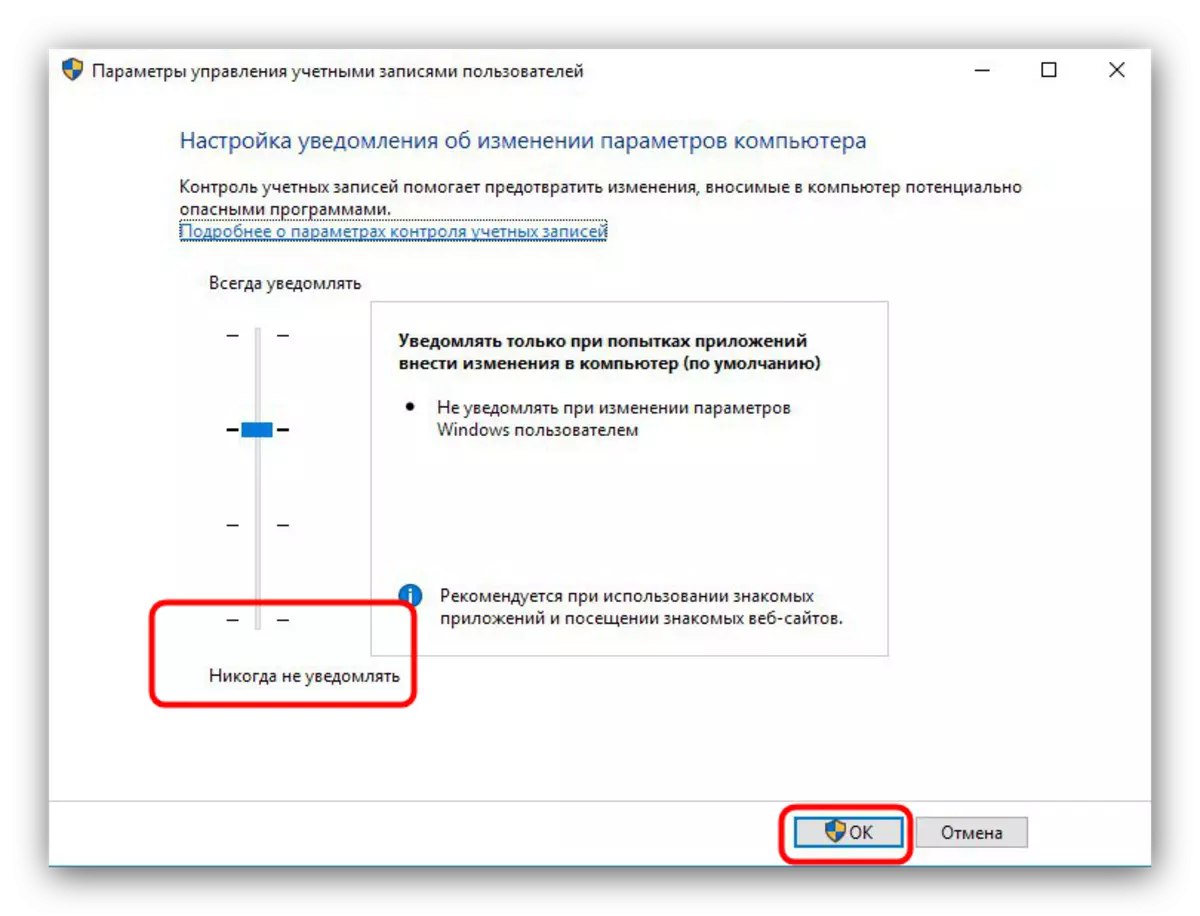
Den beskrevne handlingssekvensen ser uvanlig ut, men det har bevist sin effektivitet.
Metode 4: Eliminering av virusinfeksjon
Ofte nekter EXE-filer å jobbe riktig på grunn av tilstedeværelsen i malware-systemet. Metoder for å detektere og eliminere trusselen er ekstremt varierte, og alt er ikke mulig å beskrive dem, men vi har allerede vurdert det mest enkle og effektive.

Les mer: Bekjempelse av datavirus
Konklusjon
Som du kan se, er den vanligste årsaken til feil i arbeidet med EXE-filer en virusinfeksjon, så vi ønsker å minne deg om viktigheten av tilstedeværelse i systemet for beskyttende programvare.
